Verwijder .abc File Extension virus (Verwijdering Handleiding)
.abc File Extension virus Verwijdering Handleiding
Wat is het .abc File Extension virus?
Wat zijn de belangrijkste feiten die ik moet weten over het .abc File Extension virus?
Wij zijn van mening dat het belangrijste ding dat gerelateerd is aan het .abc File Extension virus is dat het afkomstig is uit een beruchte familie van ransomware; TeslaCrypt. Als deze dreiging erin slaagt je pc te infiltreren en actief wordt, begint het te zoeken naar de meest gebruikte bestanden op je pc. Nadat het deze vond, codeert het ze. Meestal “vergrendelt” deze ransomware bestanden met een RSA-2048 codering algoritme, de kans om de decoderingscode te raden is dus nihil. Het toont ook een enorme waarschuwing die je vraagt om een losgeld te betalen in ruil voor het herstellen van deze bestanden. Zou jij het overwegen om 0.7 BTC (gelijk aan bijna $300) te betalen om deze privé sleutel te krijgen? Als het antwoord “Nee” is, wat dan met het feit dat de .abc File Extension ransomware in staat is om zakelijke documenten, foto’s, video’s, muziek bestanden en dergelijke te coderen zonder toestemming te vragen? Kan jij het verlies van zulke bestanden te boven komen?
Om jezelf de mogelijkheid te geven je aangetaste bestanden te herstellen, moet je zo vaak als je kan een back-up maken. Je moet regelmatig kopies van je bestanden maken en ze op een draagbare harde schijf of in je Dropbox bewaren. Je moet ook je pc beschermen om de infiltratie van deze malware te voorkomen. Hiervoor moet je een betrouwbare anti-spyware installeren en deze up-to-date houden. Meer info over het voorkomen en verwijderen van het .abc File Extension virus kan je in de volgende paragrafen. Wees voorzichtig met deze ransomware omdat het tot ernstige problemen kan leiden. Als je denkt dat je reeds geïnfecteerd bent, is het eerste wat je moet doen de internetverbinding verbreken. Daarna is het tijd om je pc te scannen met een betrouwbare anti-spyware. We raden je ten zeerste aan om FortectIntego te gebruiken voor het verwijderen van de .abc File Extension ransomware.
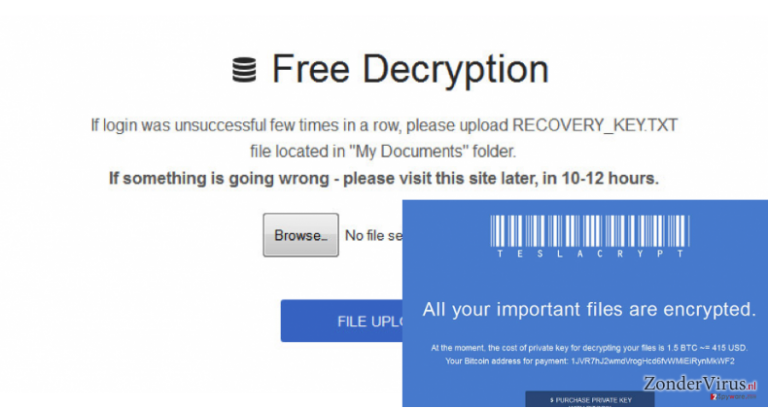
Hoe wordt dit virus verspreid?
Volgens pc beveiligingsexperten kan je deze en andere ransomware-type programma’s vermijden door het installeren van een betrouwbaar anti-spyware programma. We willen je echter attent op maken dat soms zulke virussen je pc ondetecteerbaar infiltreren. Om dit te voorkomen moet je voorzichtig zijn met het surfen op het internet omdat er honderden geïnfecteerde programma’s verspreid worden. Wat zijn nu de populairste manieren voor het verspreiden van het .abc File Extension virus? De meest besproken vertrouwd op spam. je moet weten dat je misleid kan worden tot het downloaden van een geïnfecteerde e-mail bijlage, die gebruikt wordt om deze dreiging te verspreiden. Meestal worden mensen misleid tot het geloven dat je te maken hebben met een overheidsinstantie die hen probeert te informeren over een speciale levering, het rekeningsaldo, goedgekeurde korting en dergelijke. We willen je ook waarschuwen voor misleidende advertenties waarvan men gemerkt heeft dat ze deel uitmaken van de distributie van de .abc File Extension ransomware. De meeste onder hen maken melding van benodigde updates voor Java, Flash Player, FLV Player en gelijkaardige programma’s. Installeer deze alsjeblieft NIET omdat ze NEP zijn! De meest betrouwbare manier om je programma’s te üpdaten is door hun officiële site te bezoeken en daar te zien wat men je aanbied.
.abc File Extension virus verwijderingsprocedure:
We raden je ten zeerste aan geen tijd te verliezen met zulke virussen omdat ze maar één ding willen – je duwne in de richting vanhet betalen van een losgeld. Wie kan er echter garanderen dat deze betaling je een echte slutel bezorgt die nodig is voor het decoderen van de bestanden? Om het verlies van je geld te vermijden en je aangetaste bestanden te herstellen, moet je de onderstaande handleiding raadplegen. We raden je aan om NIET manueel te zoeken naar kwaadaardige bestanden die toebehoeren aan .abc File Extension ransomware omdat dit voor bijkomende problemen op je pc kan zorgen. Vertrouw dit werkje toe aan een betrouwbare anti-spyware. Om je bestanden te decoderen kan je deze hulpmiddelen proberen: R-Studio, Photorec or Kaspersky virus-fighting utilities.
Manuele .abc File Extension virus Verwijdering Handleiding
Gijzelsoftware: handmatig gijzelsoftware verwijderen in veilige modus
Belangrijk! →
Een handmatige verwijdering gids zou te ingewikkeld kunnen zijn voor occasionele computergebruikers. Het vereist dat geavanceerde IT-kennis correct worden uitgevoerd (als vitale systeembestanden worden verwijderd of beschadigd, kan dit leiden tot een volledige aantasting van Windows), en het kan ook uren duren om te voltooien. Daarom raden wij je aan de automatische methode hierboven te gebruiken.
Stap 1. Toegang tot veilige modus met netwerken
Handmatige verwijdering van malware kan het beste worden uitgevoerd in de veilige modus.
Windows 7 / Vista / XP
- Klik Start > Afsluiten > Herstart > OK
- Wanneer je computer actief wordt, druk dan op de F8 toets (als dat niet werkt, probeer dan F2, F12, Del, enz. – het hangt allemaal af van je moederbord model) meerdere malen totdat je het Advanced Boot Options venster ziet.
- Selecteer Veilige Modus met Netwerk in de lijst.

Windows 10 / Windows 8
- Klik met de rechtermuisknop op Start en selecteer Instellingen.

- Scroll naar beneden en kies Update & Security.

- Kies Herstel aan de linkerkant van het venster.
- Scroll nu naar beneden naar het onderdeel Geavanceerd opstarten.
- Klik op Nu opnieuw heropstarten.

- Selecteer Probleemoplossing

- Ga naar Geavanceerde opties.

- Selecteer Opstartinstellingen.

- Klik op Herstarten.
- Klik nu op 5 of klik op 5) Veilige modus met Netwerken inschakelen.

Stap 2. Sluit verdachte processen af
Windows Taakbeheer is een handig hulpmiddel dat alle processen toont die op de achtergrond draaien. Als malware een proces uitvoert, moet je het afsluiten:
- Klik op Ctrl + Shift + Esc op je toetsenbord om Windows Taakbeheer te openen.
- Klik op Meer details.

- Scroll naar beneden naar het gedeelte Achtergrond processen en kijk of er iets verdachts is.
- Klik met de rechtermuisknop en selecteer Open bestandslocatie.

- Go back to the process, right-click and pick End Task.

- Verwijder de inhoud van de schadelijke map.
Stap 3. Controleer programma Opstarten
- Klik op Ctrl + Shift + Esc op je toetsenbord om Windows Taakbeheer te openen.
- Ga naar tabblad Opstarten.
- Klik met de rechtermuisknop op het verdachte programma en kies Uitschakelen.

Stap 4. Verwijder virusbestanden
Malware-gerelateerde bestanden kunnen op verschillende plaatsen in je computer worden gevonden. Hier zijn instructies die je kunnen helpen ze te vinden:
- Typ in Windows Zoeken Schijfopruiming in en klik op Enter.

- Selecteer de schijf die je wilt opschonen (C: is standaard je hoofdschijf en is waarschijnlijk de schijf met de schadelijke bestanden).
- Blader door de lijst met te verwijderen bestanden en selecteer het volgende:
Temporary Internet Files
Downloads
Recycle Bin
Temporary files - Kies systeembestanden opschonen.

- Je kunt ook zoeken naar andere schadelijke bestanden die verborgen zijn in de volgende mappen (typ deze items in Windows Zoeken en klik op Enter):
%AppData%
%LocalAppData%
%ProgramData%
%WinDir%
Herstart de pc in normale modus wanneer je klaar bent.
Verwijder .abc File Extension door System Restore te gebruiken
-
Stap 1: Herstart je computer in Safe Mode with Command Prompt
Windows 7 / Vista / XP- Klik op Start → Shutdown → Restart → OK.
- Als je pc actief wordt begin dan meerdere keren te drukken op F8 tot je het Advanced Boot Options venster ziet
-
Selecteer Command Prompt uit de lijst

Windows 10 / Windows 8- Druk op de Power knop in het Windows aanmeld scherm. Druk nu op Shift op je toetsenbord en hou ingedrukt, en klik dan op Restart.
- Selecteer nu Troubleshoot → Advanced options → Startup Settings en tenslotte druk op Restart
-
Zodra je pc actief wordt, selecteer je Enable Safe Mode with Command Prompt in het Startup Settings venster

-
Stap 2: Herstel je systeembestanden en instellingen
-
Zodra het Command Prompt venster verschijnt, geef je cd restore in en klik op Enter

-
Typ nu rstrui.exe en klik opnieuw op Enter.

-
Als een nieuw venster verschijnt, klik je op Next en seleteer het herstelpunt dat voor de infiltratie van .abc File Extension is. Klik nadien op Next


-
Klik nu op Yes om het systeemherstel te starten

-
Zodra het Command Prompt venster verschijnt, geef je cd restore in en klik op Enter
Tenslotte zou je er steeds moten aan denken om je pc te beschermen tegen crupto-ransomware. Om je pc tegen .abc File Extension en andere ransomwares te beschermen, gebruik je best een betrouwbare anti-spyware zoals FortectIntego, SpyHunter 5Combo Cleaner of Malwarebytes
Aanbevolen voor jou
Laat u niet bespioneren door de overheid
De overheid heeft veel problemen met het bijhouden van gebruikersgegevens en het bespioneren van burgers, dus u moet hier rekening mee houden en meer leren over dubieuze informatieverzamelingspraktijken. Vermijd ongewenste tracering door de overheid of spionage door volledig anoniem op het internet te surfen.
U kunt een andere locatie kiezen wanneer u online gaat en toegang krijgen tot eender welk gewenst materiaal, zonder bijzondere inhoudelijke beperkingen. Door gebruik te maken van Private Internet Access VPN, kunt u eenvoudig genieten van een internetverbinding zonder risico's op hacken.
Controleer de informatie die toegankelijk is voor de overheid of elke andere ongewenste partij en surf online zonder bespioneerd te worden. Ook als u niet betrokken bent bij illegale activiteiten of vertrouwen heeft in uw selectie van diensten en platformen, dient u voor uw eigen veiligheid achterdochtig te zijn en voorzorgsmaatregelen te nemen door gebruik te maken van een VPN-dienst.
Back-upbestanden voor later gebruik, in het geval van een malware-aanval
Softwareproblemen als gevolg van malware of direct gegevensverlies door versleuteling kunnen leiden tot problemen met uw apparaat of permanente schade. Als u over goede, actuele back-ups beschikt, kunt u na een dergelijke gebeurtenis gemakkelijk herstellen en weer aan het werk gaan.
Het is van essentieel belang om updates te maken van uw back-ups na eventuele wijzigingen op het apparaat, zodat u terug kunt keren naar het punt waar u aan werkte wanneer malware iets verandert of problemen met het apparaat gegevens- of prestatiecorruptie veroorzaken. Vertrouw op dergelijk gedrag en maak een dagelijkse of wekelijkse back-up van uw bestanden.
Als u beschikt over de vorige versie van elk belangrijk document of project, kunt u frustratie en problemen voorkomen. Het komt goed van pas wanneer malware uit het niets opduikt. Gebruik Data Recovery Pro voor systeemherstel doeleinden.







